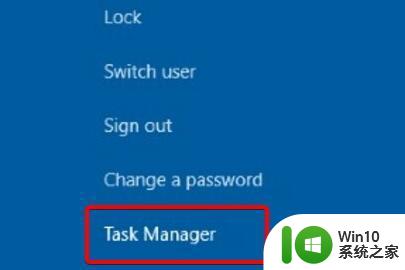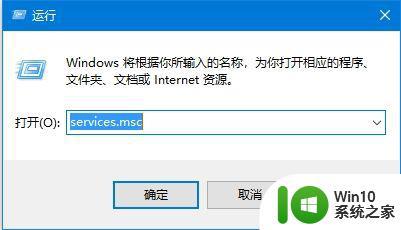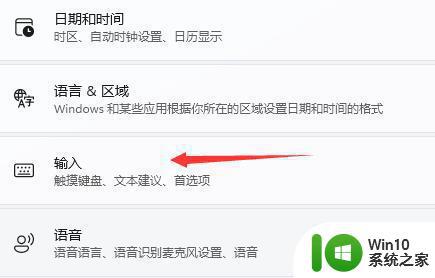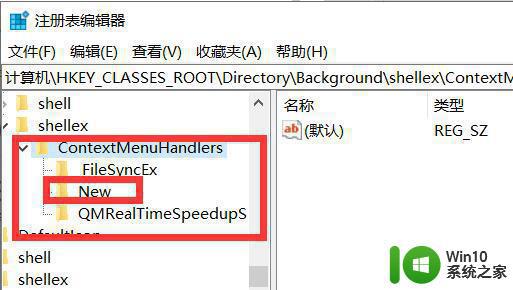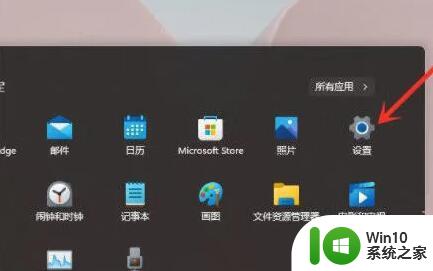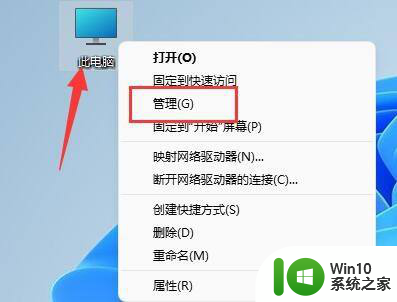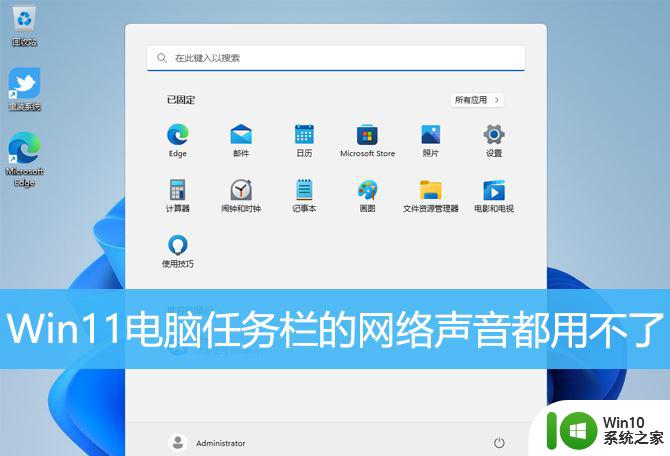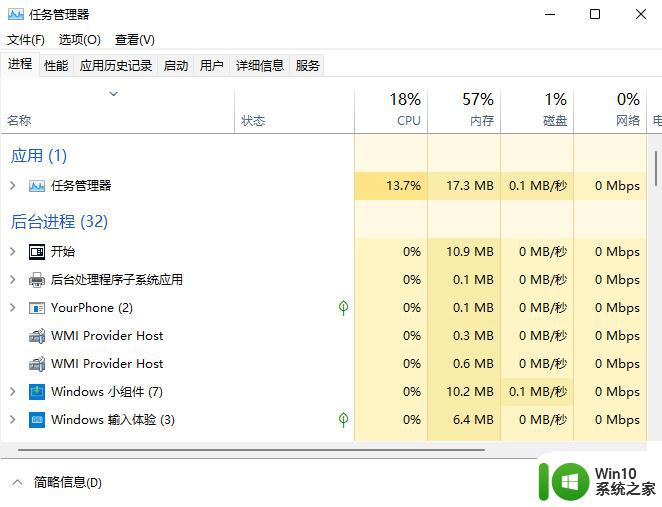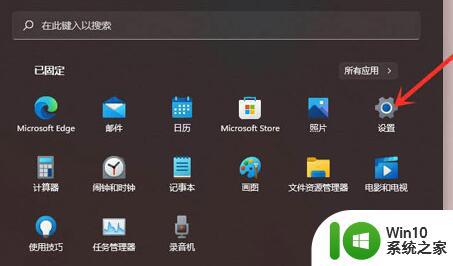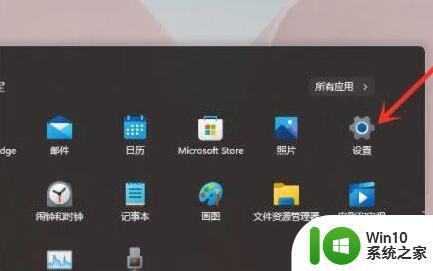win11鼠标能动但是无法点击怎么解决 win11鼠标能移动但无法点击解决方法
更新时间:2024-09-18 16:56:53作者:xiaoliu
Win11系统中出现鼠标能够移动但无法点击的问题时,可能会给用户带来困扰,这种情况可能是由于系统设置问题、硬件故障或者驱动程序异常所导致。为了解决这一问题,用户可以尝试重新启动电脑、检查鼠标连接、更新驱动程序等方法来解决。如果以上方法都无效,建议用户联系专业技术人员进行进一步的排查和修复。
具体方法:
方法一:
1、按下键盘“Ctrl + Alt + Delete”组合键,进入如下界面,选择“任务管理器”
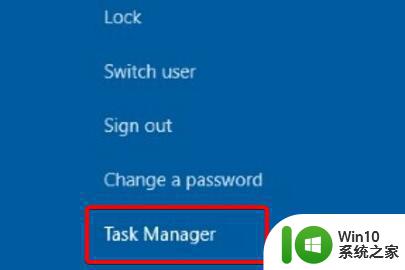
2、然后找到其中的资源管理器任务,右键选中它,将它“重新启动”一下就可以点击了。
3、如果还是无效的话可以尝试使用下面的方法。
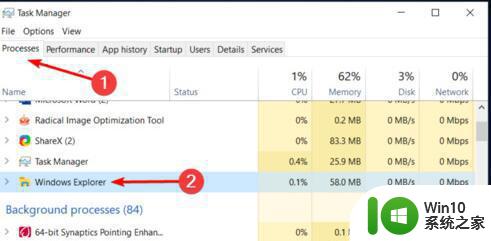
方法二:
1、鼠标点击不了还可能是我们的鼠标坏了,大家可以检查一下鼠标连接。

2、确认鼠标连接正常的话,可以进入“设备管理器”
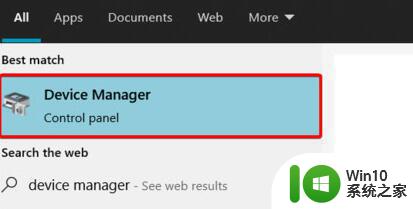
3、然后找到鼠标设备,选中它选择“升级驱动程序”升级完成后应该就可以点击了。
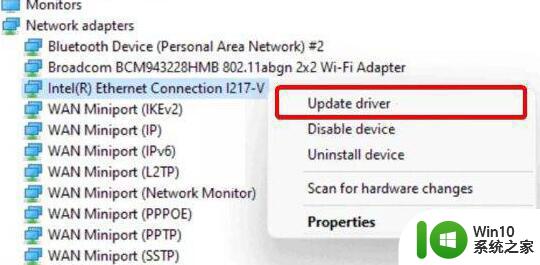
以上就是win11鼠标能动但是无法点击怎么解决的全部内容,还有不懂得用户就可以根据小编的方法来操作吧,希望能够帮助到大家。